WordPress'te Özel Menü Yapıları Nasıl Oluşturulur
Yayınlanan: 2015-07-22WordPress, menülerinizi sizin için oluşturan otomatik yerleşik bir gezinme yapısına sahiptir. Sayfaları ve kategorileri içerir. Sayfa veya kategori içinde bir gönderi oluşturmaktan başka bir şey yapmanıza gerek kalmadan onları birincil menünüze yerleştirir. Bu, yalnızca birkaç sayfanız ve kategoriniz varsa harika çalışır, ancak bir süre sonra kontrolden çıkmaya başlayabilir. Ayrıca, navigasyonunuzu otomatik olarak halledebilmesi, buna izin vermeniz gerektiği anlamına gelmez.
WordPress, sizden herhangi bir girdi olmadan sizin için menüleri sizin için otomatik olarak yönetir, ancak menü yapınızdan gerçekten tam olarak yararlanmak istiyorsanız, kendi özel menülerinizi oluşturabilirsiniz. Özel menüler, gezinme yapınız üzerinde tam kontrol sahibi olmanızı sağlar ve sitenize daha temiz ve daha profesyonel bir görünüm kazandırabilir.
Menü Türü
Birkaç farklı menü türü vardır. Kullanabileceğiniz menü türleri, temanızın özelliklerine bağlıdır. Popüler menü türleri şunları içerir:
- Birincil Menü – bu, başlığın altında görünür. Ana navigasyonunuzu ve sahip olduğunuz web sitesi türüne göre ziyaretçilerinizin beklediği sayfaları içermelidir: ana sayfa, hakkında, iletişim, blog, portföy vb.
- İkincil Menü – bu, başlığın üzerinde görünür. Bu, okuyucularınıza uygun bir konumda vermek istediğiniz bağlantıları ve sayfaları içermelidir, ancak ana gezinme yapınızda olması gerekmez. Bu, öğreticiler, alışveriş sepeti vb. öğeler olabilir.
- Kenar çubuğu – özel menüleriniz, özel menü widget'ı kullanılarak kenar çubuğuna yerleştirilebilir. İstediğiniz kadar widget kullanabilir ve bunlara herhangi bir menüyü yerleştirebilirsiniz.
- Altbilgi – yalnızca altbilginiz için bir menü oluşturabilirsiniz. Bu menüde genellikle birincil menünüzden daha az bilgi bulunur. Sitenizin ihtiyaçlarına bağlı olarak, genellikle ana sayfa, hakkında, iletişim, blog vb. İçerir. Siteniz iş ilanları, bir ortaklık programı ve kardeş siteler içeriyorsa, bunlar da buraya dahil edilebilir.
- Sosyal Bağlantılar Menüsü – bu, sosyal medya bağlantılarınızı kenar çubuğunuza yerleştiren Yirmi Onbeş gibi temalarda bulunan özel bir menüdür. Tema sosyal ağı tanırsa, uygun simgeyi sağlayacaktır. Değilse, isimleri metin olarak gösterecektir (bağlantıyı nasıl etiketlediğinize göre).
Birincil ve ikincil menüler, WordPress temaları arasında en popüler olanlardır. İçlerinde ne olduğu gerçekten sitenizin odağına bağlıdır. Sitenizin birincil odak noktası, birincil menüde görünmelidir. Ziyaretçileriniz için anlamlı olmalı ve görmeyi bekledikleri gibi olmalıdır.
Örneğin, bir mağazanız varsa, alışveriş sepetiniz birincil menüde olmalıdır. Portföy siteniz varsa ama aynı zamanda bir şeyler satıyorsanız, portföyünüz birincil menünüzde, alışveriş sepetiniz de ikincil menüde olmalıdır. Sadece mantıklı olarak nereye oturduğunu düşünün ve buna göre yerleştirin.
Kendi Özel Menülerinizi Oluşturma
WordPress, kendi özel menülerinizi elle oluşturmayı kolaylaştırır. Arka uçtan menüler oluşturabilir, ayarlayabilir ve uygulayabilirsiniz ve menülerinizi ön uçtan seçip canlı yayına geçmeden önce görebilir ve test edebilirsiniz.
Menüleri Arka Uçtan Oluşturma
Arka uçta Görünüm'e gidin ve Menüler'i seçin. Ön uçta Özelleştir'e gidin ve Gezinti'yi seçin.
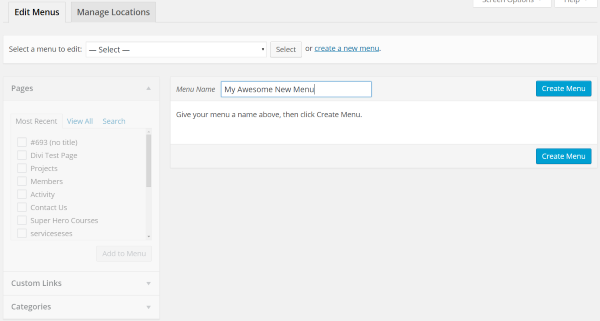
Menü ekranında yeni menü oluştur'u seçin, menüye bir isim verin ve Menü Oluştur düğmesine tıklayın.
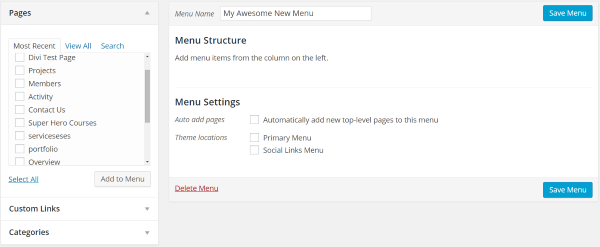
Artık gezinme yapısını eklemeye başlamaya hazırsınız. Sol tarafta Sayfalar, Özel Bağlantılar ve Kategoriler için kutularınız var. Bunların hepsini özel menünüzde bağlantı olarak kullanabilirsiniz. Ortada bazı seçenekleriniz var. Tüm yeni sayfaların menü yapısına otomatik olarak eklenmesine izin verebilir veya daha fazla kontrol sahibi olmak ve sayfaları ve kategorileri kendiniz seçmek istiyorsanız bunu işaretlemeden bırakabilirsiniz.
Sayfalar
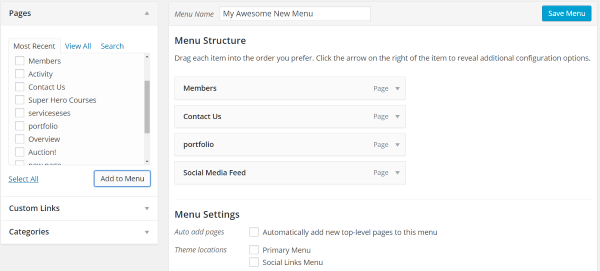
Henüz açık değilse sol penceredeki Sayfalar sekmesini seçin. Menüye sayfa eklemek için istediğiniz tüm sayfaları seçin ve Menüye Ekle'ye tıklayın.
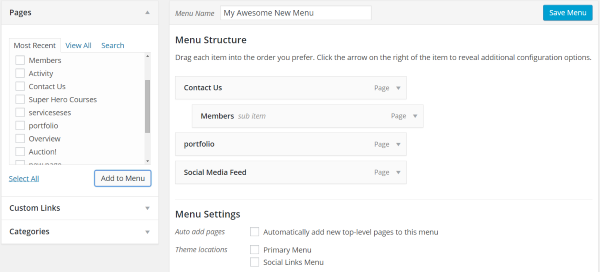
Farklı şekilde düzenlenmesini istiyorsanız, yeni konumuna taşımak istediğiniz menü öğesini sürükleyip bırakmanız yeterlidir. Hatta alt öğesi olmasını istediğiniz öğenin altında sağa sürükleyip bırakarak başka bir menü öğesinin alt öğesi bile yapabilirsiniz.
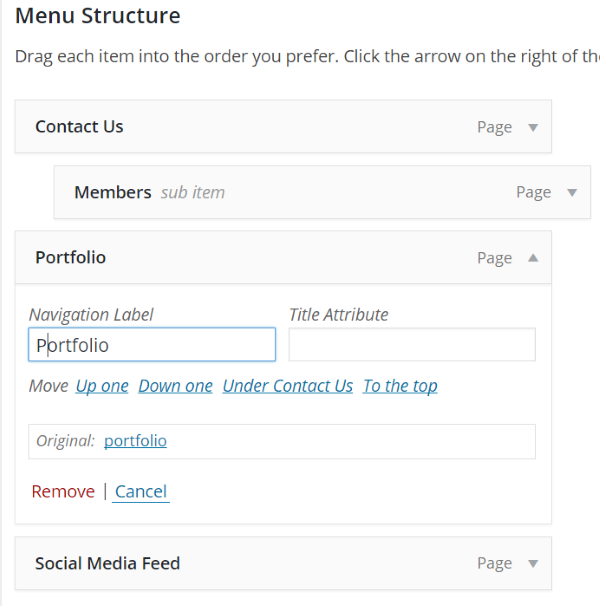
Öğeyi açmak için sağdaki oku seçip isim ve konum değiştirme gibi ayarlamalar yapabilirsiniz. Öğeyi burada menü yapısından da kaldırabilirsiniz.
Özel Bağlantılar
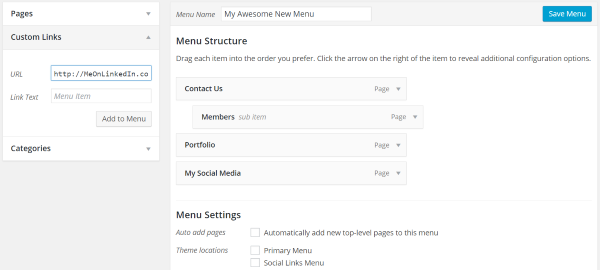
Özel bağlantılar eklemek için sol pencerede Özel Bağlantılar'ı açın, istediğiniz URL'yi ekleyin ve Menüye Ekle'yi seçin. Dilediğiniz gibi link oluşturabilir ve menü yapınızın bir parçası olmasını sağlayabilirsiniz. Sosyal Bağlantılar menüsü için bağlantıları da bu şekilde oluşturursunuz.
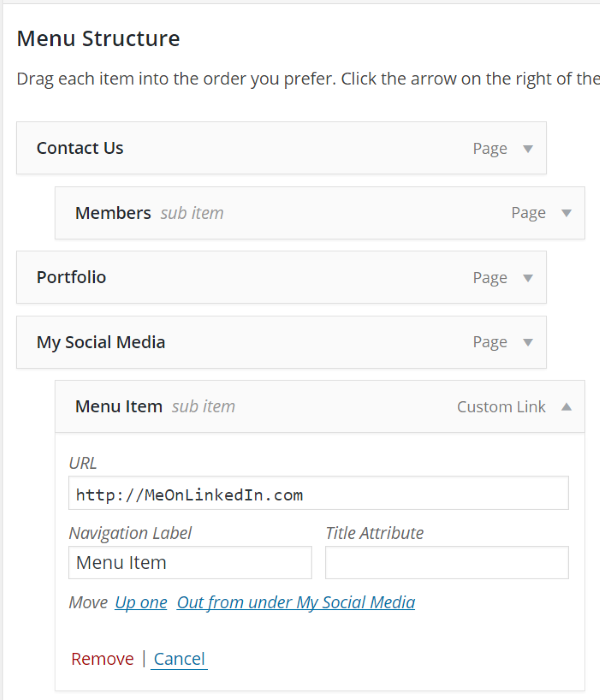
Daha sonra menü yapısında istediğiniz yere sürükleyip bırakabilirsiniz.
Kategoriler
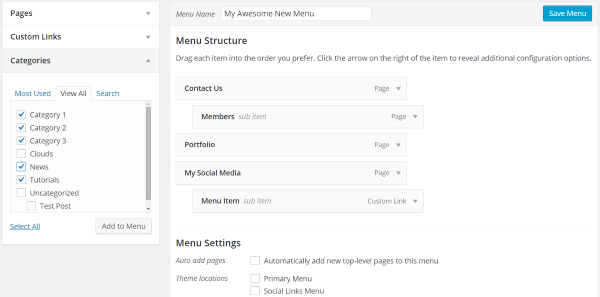
Kategorileri seçtiğiniz gibi seçip eklersiniz ve sol pencerede Sayfalar eklersiniz. Menüdeki sayfaların ve bağlantıların yaptığı gibi hareket edecekler.
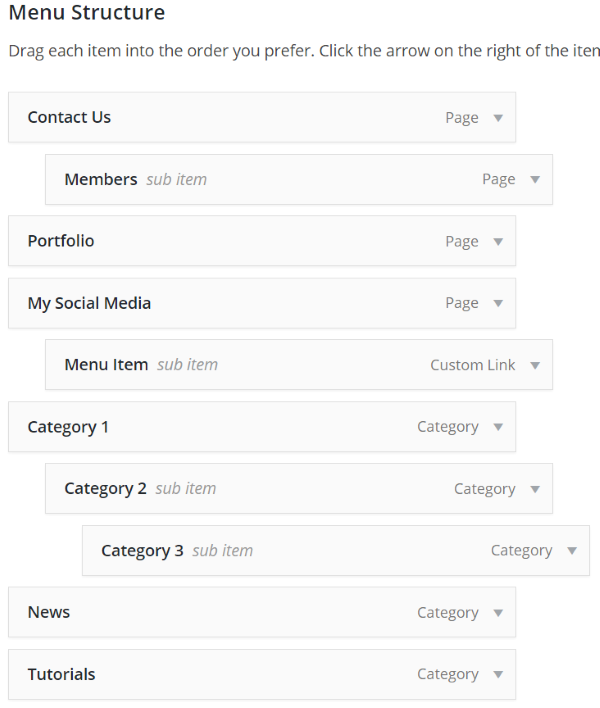
Menünüzü Kaydedin
Yeni menü yapınızı beğendikten sonra kaydedin ve sonra kullanabilirsiniz.
Konumları Yönet
Menünüzü arka uçtan kullanmanın iki yolu vardır.
Menü Ayarları
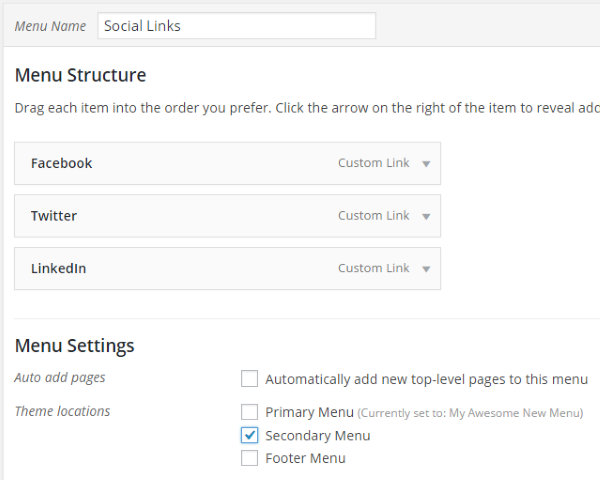
Menüyü oluşturduğunuz ekranda Menü Ayarları altında bir grup onay kutusu vardır. Herhangi bir menüyü seçebilir ve ardından nerede kullanılacağını seçebilirsiniz. İstediğiniz kadar seçebilirsiniz. Kaydetmeyi unutmayın.
Konumları Yönet
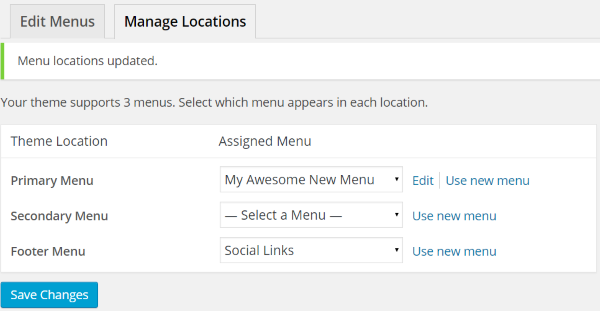
Konumları Yönet sekmesini seçin. Burada, açılır kutularda hangi menünün nerede kullanılacağını seçebilirsiniz. Hepsini kullanmak zorunda değilsin. Hangi menülerinizin kullanılacağını seçtiniz, sadece kaydet tuşuna bastınız ve menü yapınızı yeni güncellediniz.

Araç
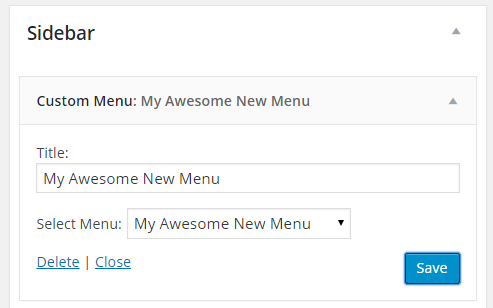
WordPress ayrıca, kenar çubuklarınıza sürükleyip bırakabileceğiniz bir Özel Menü widget'ına sahiptir. Buradan menünüzü seçebilirsiniz.
Test yapmak
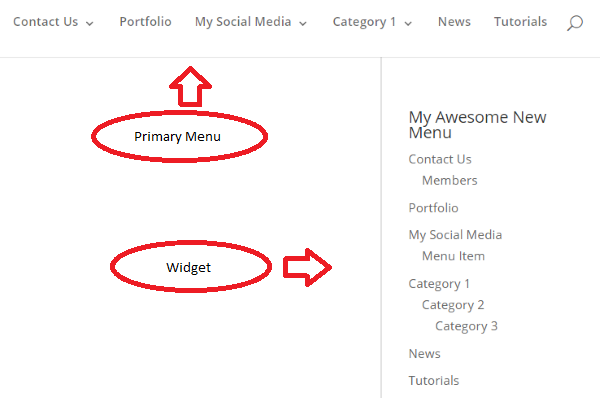
İşte test menüme ve kenar çubuğu widget'ına bir bakış. Yapılacak bir sonraki şey, sorunsuz ve sezgisel olarak çalıştığından emin olmak için her bir öğeyi test etmektir. Bu adımı unutma. Menünüzün istediğiniz gibi çalışıp çalışmadığını görmek için menünüzü test etmeniz çok önemlidir. Açıkçası bunlar web sitenizde kullanmanız gereken menü başlıkları değil.
WYSIWYG Görünümü için Ön Uç Kullanımı
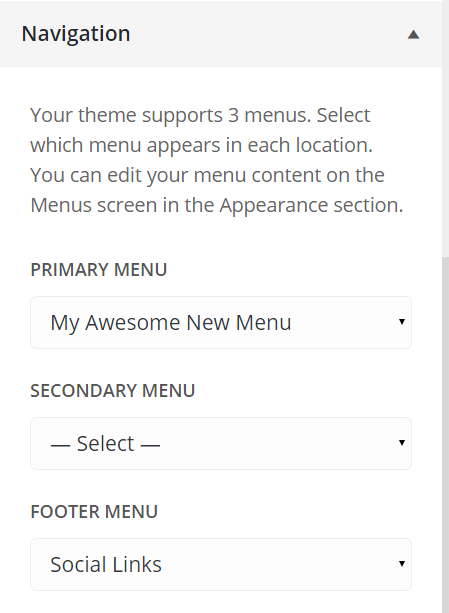
Menü yapınızı ön uçtan değiştirmek için Görünüm'e gidin ve Özelleştir'i seçin. Ön uca ulaştığınızda Navigasyon'u seçin. Buradan menülerinizi seçebilirsiniz. Bu görünümün avantajı, değişiklikleri kaydetmeden hemen önce görebilmenizdir. Bu şekilde, taahhütte bulunmadan önce beğenip beğenmediğinize karar verebilirsiniz. Ne yazık ki bu sistem onları yaratmanıza izin vermiyor.
Divi Gibi Temalarla Görünümü ve Hissi Özelleştirin
Elegant Theme'in Divi 2.4'ü gibi bazı temalar, menülerinizin görünümünde ve verdiği hissiyatta ön uçtan ayarlamalar yapabilmeniz ve etkilerini hemen görebilmeniz için size araçlar sağlar. Bu şekilde, kaydetmeden önce ziyaretçilerinizin ne göreceğini bileceksiniz.
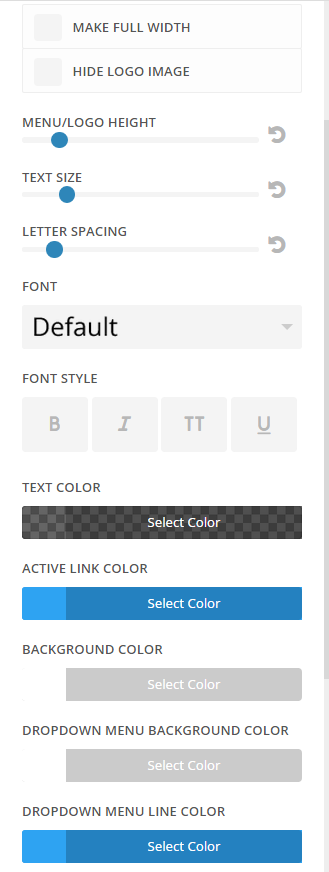
Divi'nin menü ayarlarına bir göz atın. Her menü öğesinin görünümünü ve verdiği hissi değiştirmek için aynı ayarlamaları yapabilirsiniz.
Daha Fazla Özelleştirme – Menülerinizi Değiştirmek için Eklentileri Kullanma
WordPress için özel menülerinizi yeni özellikler, görünümler ve işlevlerle değiştirmenize yardımcı olan birçok eklenti mevcuttur. Çok sayıda CSS ayarı eklerler, onları duyarlı hale getirirler ve hatta daha hızlı hale getirirler. İşte daha popüler eklentilerden birkaçına bir göz atın.
Özel Menü Sihirbazı Widget'ı
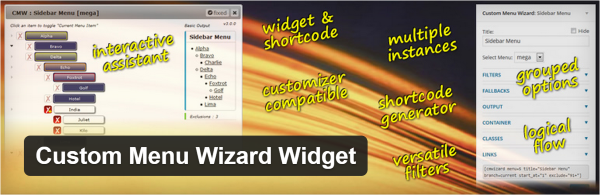
Bu ücretsiz eklenti, kısa kodlar kullanarak kenar çubuklarınızda veya içeriğinizde kullanabileceğiniz özel bir menü widget'ı ekler. Size menü parametreleriniz üzerinde tam kontrol sağlar ve özel menülerinizin belirli bölümlerini kullanmanıza izin verir. Ayrıca bazı özel sınıflar ekler.
Menünün belirli bölümlerini veya tüm menüyü görüntüleyebilirsiniz. Çıktıyı koşullu da yapabilirsiniz. Belirttiğiniz seviye sayısına göre düz veya hiyerarşik olarak görüntülenecektir. Çıktıyı HTML ile de değiştirebilirsiniz.
Widget'ın ayarlarının kullanımı kolaydır. Bir açılır kutudan menüyü seçersiniz ve filtreler, geri dönüşler, çıktılar, kapsayıcı, sınıflar, bağlantılar ve alternatifi seçersiniz (bu, koşulların başka bir düzeyidir). Ayrıca, menülerinizi içeriğinize yapıştırabilmeniz için size bir kısa kod verir.
Nextend Akordeon Menüsü
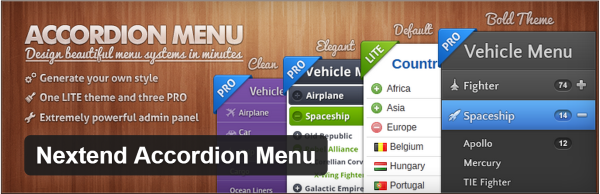
Bu eklenti, her biri kendi ayarlarına ve dış görünümlerine sahip menü seviyeleri, renkler, animasyon vb. üzerinde tam kontrole sahip akordeon tarzı menüler oluşturmanıza olanak tanır. Yazı tiplerinin, arka planların, renklerin, resimlerin vb. düzeyleri ve durumları üzerinde kontrole sahipsiniz. Önbelleği kullanarak menü sistemini hızlandırır, çeşitli animasyon türleri sağlar, sınırsız menü düzeyine sahiptir ve 30 ayar sağlar.
Akordeon menülerinin çalışma şeklini seviyorum. Bunları kullanmak istediğinizde genişletebilir ve ardından ekranda görmek istemediğinizde size daha temiz bir düzen sağlamak için gizleyebilirsiniz. Eklentinin kullanımı ve kurulumu kolaydır. Tıpkı özel içerik türlerinde yaptığınız gibi menüler oluşturursunuz. Ardından widget'ı kenar çubuklarınıza sürükleyebilir ve widget'ın içinden menüyü seçebilirsiniz.
Üç tema ve destek ekleyen bir Pro sürümü de var. Fiyatlar 29 dolardan başlıyor.
Duyarlı Menü
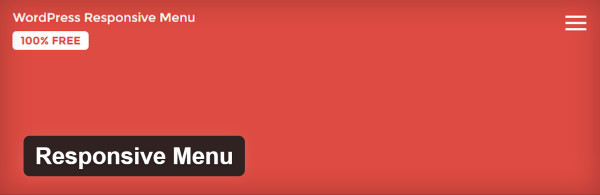
Bu ücretsiz eklenti, menülerinizin nasıl göründüğünü, hissedildiğini ve hareket ettiğini ayarlamak için 70 seçeneğe sahiptir. Başlıkları, CSS'yi, eylemleri, boyutları, animasyonu, komut dosyalarını ve daha fazlasını ayarlayabilirsiniz. Mobil cihazlar için harika çalışıyor ve menüyü bir taraftan çekip menünün konumunu ayarlama özelliklerine sahip. Menünüzün CSS ve JavaScript'ini bile küçültür. Ayrıca özel HTML ekleyebilir ve ayarlarınızı içe/dışa aktarabilirsiniz.
Ayarlarda pek çok ayar var, ancak bunların anlaşılması ve ayarlanması basit. Ayrıca gelişmiş bir ayar düzeyi vardır, ancak isterseniz bunları göz ardı edebilirsiniz. Kısa kodlar içerir ve isterseniz PHP kodunu temanıza bile ekleyebilirsiniz.
Menüleri Değiştirmek için Diğer Eklentiler
İşte ilginç bulduğum diğer eklentilerin bir listesi. Menülerinizin özelliklerini ekler veya değiştirirler ve bunları çeşitli şekillerde kontrol etmenize izin verirler.
- WordPress Mega Menü
- CSS3 Mega Açılır Menü
- WP Duyarlı Menü
- Harika Yazı Tipi 4 Menü
- Menülerdeki Kısa Kodlar
- Daha Hızlı Görünüm – Menüler
- Yiyecek ve İçecek Menüsü
- Basit Perakende Menüleri
- WordPress Menülerini Arındırın
- Widget Menü Düzenleyici
Harika Menü Yapıları Oluşturmak İçin İpuçları
- Gezinme yapınızı düzenli tutmak için menülerinizi kullanın.
- Alabildiğiniz kadar az seviye kullanın. Birincil ve İkincil açısından düşünün.
- Kodunuzu deşifre etmek zorunda kalmadan okuyucular için anlamlı olan adlar kullanın.
- KISS yöntemini kullanın. Unutmayın - daha basit daha iyidir. Menülerin kullanımı kolay ve sezgisel olmalıdır.
- Favori sitelerinizin menü yapılarını kontrol edin ve neyi sevip neyi sevmediğinizi görün. O zaman seninkini iyileştir.
Son düşünceler
Kendi özel menü yapınızı eklemek kolaydır ve WordPress sitenizin daha profesyonel görünmesini ve hissettirmesini sağlar ve yapınızın rastgele görünmesini engeller. Kendi menü setinizi oluşturmak sadece birkaç dakikanızı alır ve canlı yayına geçmeden önce onları görebilir ve deneyebilirsiniz. Ziyaretçileriniz, sitenizde daha hızlı ve sezgisel olarak gezinmelerini sağlayan bir menü yapısını beğeneceklerdir.
Senin sıran! Kendi özel menü yapınızı oluşturdunuz mu? Ekleyeceğiniz bir şey var mı? Menülerinizi değiştirmek için eklentiler kullanıyor musunuz? Aşağıdaki yorumlarda bize bundan bahsedin.
